-
![]() Windows向けデータ復旧
Windows向けデータ復旧
- Data Recovery Wizard Free購入ダウンロード
- Data Recovery Wizard Pro 購入ダウンロード
- Data Recovery Wizard WinPE購入ダウンロード
- Partition Recovery購入ダウンロード
- Email Recovery Wizard購入ダウンロード
- おまかせデータ復旧サービス
概要:
MacBookやiMacでWindows 10を実行することはできますか?はい、できます。この記事では、MacラップトップまたはパソコンにWindowsオペレーティングシステムをインストールして実行するための2つの実証済みの方法を提供します。1つは、仮想マシンを使ってMac上でWindows 10を実行する方法です。もう1つは、Boot Campを使用してMacにWindowsをインストールする方法です。Macでデータ損失の問題がある場合、Macデータ復元ソフトウェアをダウンロードして実行し、エラーを修正します。
Macは最新OSであるmacOS Venturaを展開し、多くのMacユーザーがこのシステムのユニークな機能を楽しむことができます。例えば、新しい天気予報アプリ、時計アプリ、その他の改良を楽しむことができます。しかし、一部の人々はまだMacでWindows 10を実行したいと考えています。ここでは、その一般的な理由を紹介します。
Mac上でWindowsを動かすという選択をすることで、ユーザーは万が一にもmacOSに乗り換えることができます。それに、MacでWindowsを実行することで、アプリ/ゲームのパフォーマンスを向上させることができます。このまま読み進めて、MacでWindows 10を実行しましょう。
MacにWindows 10をインストールする前に、1つのことを知っておく必要があります。システムインストールの過程でデータの削除を求められることがあるため、Macのデータ損失が発生する可能性があります。データを外付けハードディスクにエクスポートしたり、復元したりする必要があるのです。EaseUS Data Recovery Wizard for Macは、まさにあなたのためのデータ復元ソフトウェアです。これを使えば、macOS Venturaアップデート後に消えた写真を復元することができます。クラウドドライブやローカルドライブにデータを復元/保存することができます。
このMacハードディスク復元ソフトをダウンロードして実行すると、Macのデータを復元し、安全な場所にエクスポートすることができます。
ステップ1.削除されたファイル/フォルダが保存されていた場所を選んで、「失われたファイルを検索」をクリックします。

ステップ2.クリックしてから、スキャンが開始します。(自動的に開始する高度なスキャンは時間がかかりますが、探せるデータも多いです。)

ステップ3.保存の位置(クラウドを薦めします)を選択して、「保存」すると、復元の作業が完了です。

Macのデータを安全な場所に移しました。そろそろMacにWindows10をインストールする時期です。MacでWindowsを実行するには、2つの実用的な方法があります。
MacでWindows OSを実行するための詳細をご覧ください。
インストール作業を開始する前に知っておくべき準備や要件があります。
準備
必要条件
MacにWindows 10をインストールする方法
インストールの準備ができたら、以下の手順でMacにWindows 10をインストールして実行します。このプロセスは少し難しいので、まずBoot Camp アシスタントを使ってMacにWindows 10をインストールするビデオをご覧になることをお勧めします。
ステップバイステップのガイドがお好きな方は、続きを読んでMacにWindows 11/10/8/7をインストールしてください。
ステップ1.Windows 10のISOをダウンロードします。
Windows 10のISOファイルをUSBフラッシュドライブまたは16GB以上の空き容量のある外付けハードディスクにダウンロードします。
ステップ2.ソフトウェアのアップデートを確認します。
ステップ3.Boot CampアシスタントでWindowsパーティションを作成します。
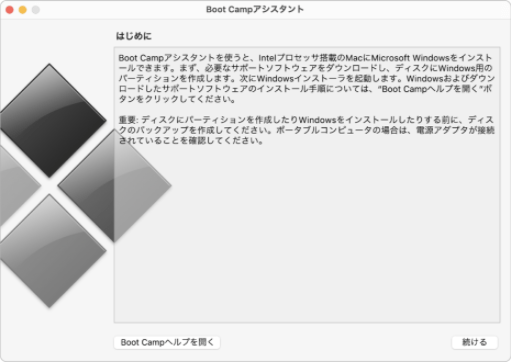
ステップ4.Windows(BOOTCAMP)パーティションをフォーマットします。
Boot Camp アシスタントが終了すると、MacはWindowsインストーラに再起動します。通常、インストーラはBOOTCAMPパーティションを自動的に選択し、フォーマットします。
ステップ5.MacにWindows 10をインストールします。
「次へ」をクリックし、画面の指示に従ってMacにWindows 10をインストールします。インストールが完了すると、MacがWindowsで起動し、「ようこそBoot Campインストーラへ」ウィンドウが表示されます。画面の指示に従います。
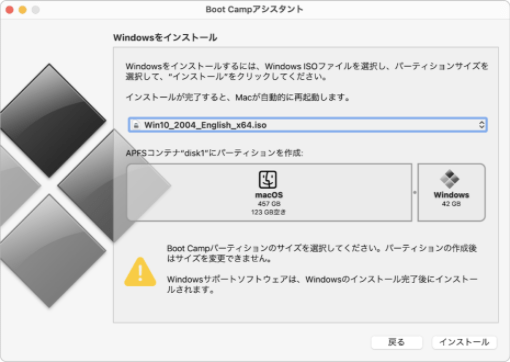
再起動後、起動中にOptionキーを長押しすると、WindowsとmacOSが切り替わります。
Boot Campを使わずにMacにWindows 10をインストールしたいユーザーもいます。したがって、仮想マシンでMacにWindowsをインストールすることが最良の選択です。ほとんどの人はParallelsとVMwareを実行して、Macに仮想マシン(VM)をセットアップしています。実際、VirtualBoxは無料で効果的な代替手段です。このソフトを手に入れれば、Mac上でWindowsを簡単に実行することができます。以下はその手順です:
ステップ1.macOSにVirtualBoxをインストールします。
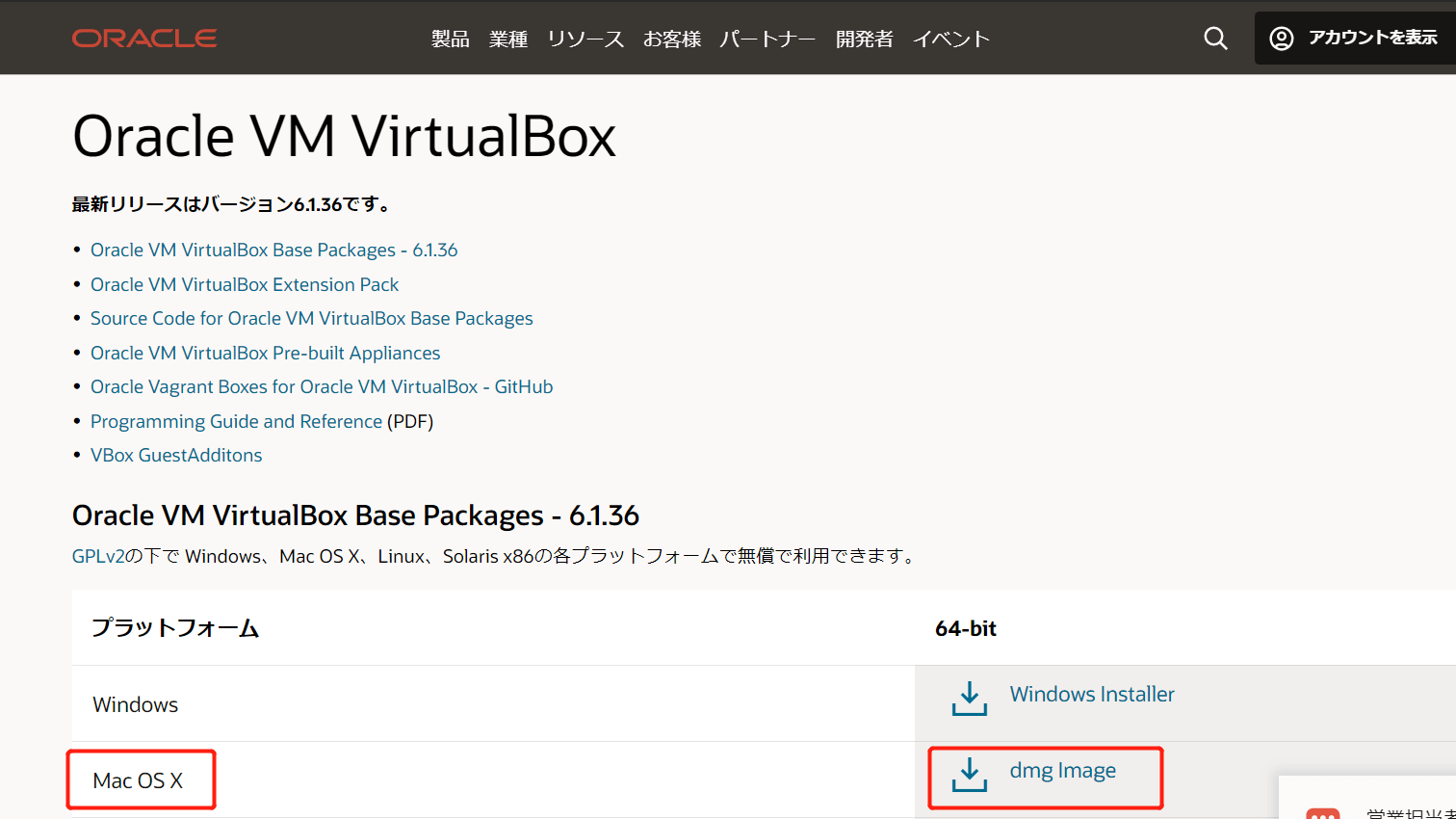
ステップ2.VirtualBoxにWindows 10をインストールします。
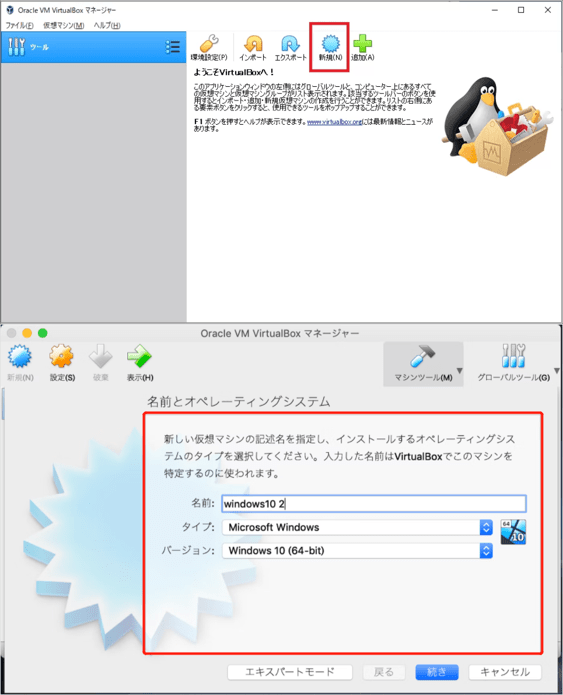
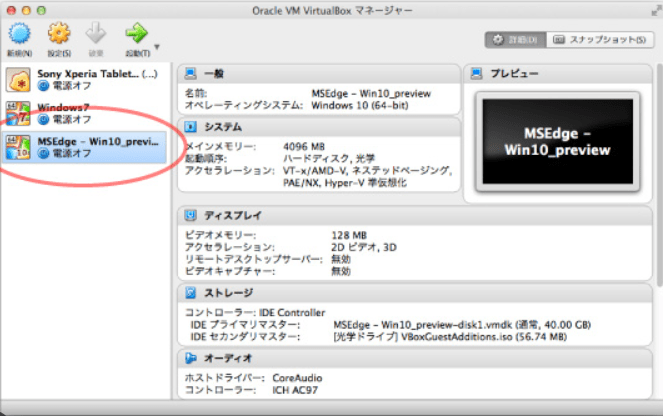
その後、画面の指示に従って、VirtualBoxでMacにWindows 10をインストールします。インストールが完了したら、仮想マシンを起動し、Windows 10を実行します。VirtualBoxアプリは、既存のMacの上に仮想PCとして機能することを覚えておいてください。Macで実際にWindowsをネイティブに体験するには、方法1を参照する必要があります。
以上、Mac パソコンでWindows 10を実行する方法でした。他にも、リモートデスクトップソフトやCrossover、Frameを使うなどの解決方法があります。Macで本格的なWindowsを体験したい(バイオシステム)だけなら、Boot CampでMacにWindows 10をインストールするのがおすすめです。
ところで、MacBookやiMacで何らかのデータ損失が発生した場合、EaseUS Mac 無料データ復元ソフトを実行すれば、簡単なクリック操作で失われた写真、ドキュメント、オーディオ、ビデオ、電子メールを復元することができます。
1.Boot CampはMacの動作を遅くなりますか?
BootCampは、システムの速度を低下させません。ハードディスクをWindowsとmacOSのパーツに分割する必要があります。でも、Macの動作が遅くなることはありません。
2.Windows 10のインストールに失敗しました
Windows 10をインストールできない場合の対処方法:
3.USBでMacにWindows10をインストールする方法は?
USBを使ってMacにWindows10をインストールするには: